Kaip išjungti duomenų rinkimą Windows 10 operacinėje sistemoje?
Problema: Ar įmanoma Windows 10 sistemoje išjungti duomenų rinkimą? Aš gana jautriai reaguoju į tai, kad kažkas seka įrašinėja informaciją apie mane, todėl norėčiau užsitikrinti savo duomenų saugumą.
Patvirtintas atsakymas
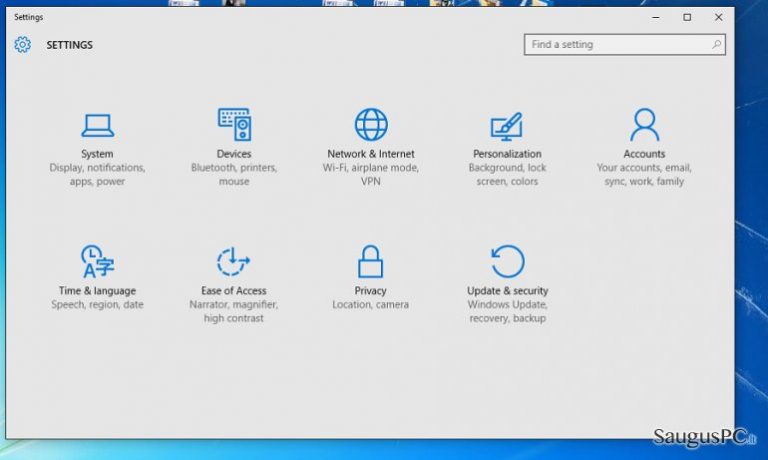
Windows 10 privatumo politiką internete aptarinėja tūkstančiai žmonių visame pasaulyje ir atrodo, kad Microsoft bendruomenė yra šiek tiek pasipiktinusi dėl duomenų rinkimo, kuris yra automatiškai vykdomas vos tik įdiegus Windows 10 sistemą. Tiesą sakant, nenuostabu, kad Windows renka tam tikrą informaciją apie savo vartotojus, nes turbūt šiuo metu nėra nei vienos didelės informacinių technologijų kompanijos, kuri tuo neužsiima. Dažniausiai renkama informacija nėra asmeninė ir taikoma ji ne asmeniniais tikslais, o statistikai ar tam tikrų funkcijų tobulinimui. Be to, būtina pabrėžti, kad nors Microsoft ir yra kaltinama dėl duomenų rinkimo, jūs visada galite rinktis ir neatskleisti jokios informacijos šiai kompanijai, kadangi Windows 10 sistemoje įdiegta parinktis, leidžianti išjungti duomenų registravimą. Taigi, nereikėtų skųstis, nes jūs renkatės, dalintis informacija su Microsoft ar ne. Deja, bet pasirinkus šiek tiek daugiau privatumo, galite netekti galimybės naudotis kai kuriomis Windows 10 sistemos funkcijomis. Vis dėlto, jeigu jūs jau apsisprendėte ir norite išjungti duomenų registravimą, pateiksime instrukcijas, kaip tai galima padaryti.
Kaip išjungti duomenų registravimą Windows 10 sistemoje?
Norint išjungti Microsoft duomenų rinkimą W10 OS, galite pasirinkti vieną iš dviejų galimų būdų – tą padaryti Windows 10 įrašymo metu arba per Windows 10 nustatymus.
1 Būdas. Išjunkite duomenų įrašymą Windows 10 įrašymo metu
- Windows 10 diegimo proceso metu jūs galėsite rinktis arba Customize arba Express Settings parinktis. Šiuo atveju reikėtų pasirinkti Customize.
- Kai pasirodys Customize langas, nuimkite varnelę nuo teiginių, kuriuose įvardinta informacija, kurios jūs nenorite dalintis su Microsoft ir tik tuomet tęskite įrašymo procesą.
- Kai pasirodys langas, kuriame klausiame, kokią paskyrą (Microsoft ar Local) norite naudoti, pasirinkite Local account jeigu nenorite, kad Microsoft rinktų informaciją, susijusią su jūsų paskyra. Local arba vietinėje paskyroje nėra jokios asmeninės informacijos, nes ji yra sukuriama tik vienam įrenginiui, kuriame veikia Windows operacinė sistema. Tai reiškia, kad Local paskyra nebus naudojama niekur kitur tik jūsų kompiuteryje, o tuo tarpu su Microsoft paskyrą galima prisijungti keliuose įrenginiuose.
2 Būdas: Išjunkite duomenų įrašymą per Windows nustatymus
Jeigu diegdami Windows 10 sistemą nepagalvojote apie duomenų registravimą – ne problema. Windows 10 sistemos nustatymuose galima rasti daug su privatumu susijusių parinkčių, kurias pakeitus neleisite Microsoft rinkti informacijos apie jus. Taigi, norėdami tai padaryti, atlikite žemiau nurodytus veiksmus:
- Spustelėkite Win mygtuką ir pasirinkite Settings (meniu apačioje);
- Paspauskite ant Privacy parinkties.Atsidariusiame lange turėtumėte matyti daug su privatumu susijusių parinčių (advertising ID, sending of data to Microsoft on your typing/keylogging, websites accessing your data, apps accessing your data, location ir kt.), kurias galima išjungti. Pasirinkite tas, su kuriomis jūs nesutinkate ir paprasčiausiai jas išjunkite.
- Po to, eikite į Feedback & Diagnostics iš nustatykite Feedback frequency ties Never.
- Be to, pakeiskite Send your device data to Microsoft į Basic.
3 Būdas. Išjunkite duomenų regitravimą Microsoft Edge naršylėje
Nenustebkite išgirdę, kad Microsoft Edge naršyklė turi atskirą duomenų registravimo funkciją. Greičiausiai visos mums žinomos naršyklės ją turi, tačiau ne visos leidžia ją išjungti. Laimei, Microsoft Edge nustatymai gali būti keičiami, tad jeigu siekiate naršyti užtikrinant savo privatumą, jums reikia:
- Atsidarykite Microsoft Edge ir paspauskite ant Menu (trys taškeliai viršuje dešiniajame kampe).
- Pasirinkite Settings ir paspauskite ant View advanced settings.
- Suraskite Privacy and Services antraštę ir išjunkite tas parinktis, kurios jums nepriimtinos,
Viskas. Jūs katik išjungėte duomenų registravimą Windows 10 operacinėje sistemoje. Tikimės, kad nuo šiol jausitės bent kiek labiau saugesni naudojant savo kompiuterį.
Ištaisykite klaidas automatiniu būdu
sauguspc.lt komanda stengiasi padaryti viską, jog vartotojams pateiktų geriausius kompiuterio klaidų šalinimo sprendimus. Jei nenorite švaistyti laiko mėgindami išpręsti problemas rankiniu būdu, naudokite tam sukurtą programinę įrangą. sauguspc.lt profesionalų komanda išmėgino ir patvirtino visus mūsų rekomenduojamus produktus. Klaidų šalinimui bei taisymui galite naudoti šias programas:
Laimės
garantija
Neleiskite svetainėms, ISP ir kitoms šalims jūsų šnipinėti
Jeigu siekiate likti anonimiški ir nenorite, kad ISP bei vyriausybė jus šnipinėtų, rekomenduojame naudoti VPN programą. Ši programa leis jums prisijungti prie interneto ir likti visiškai anonimišku, tokiu būdu užkertant kelią stebėjimo priemonėmis, reklamoms bei kitam pavojingam turiniui. Private Internet Access VPN programa taip pat yra svarbi kai kalbame apie vartotojų privatumą. Internetinio šnipinėjimo įrankiai, tokie kaip slapukai, gali būti naudojami ne tik socialinėse platformose ir informacinėse svetainėse.
Duomenų atkūrimo programos gali padėti atgauti prarastus failus
Duomenų atkūrimo programa gali pagelbėti, kai norite atkurti savo failus. Net ir ištrynus failą, jis nepranyksta visiškai, kadangi jis vis tiek išlieka kietąjame diske, kol vietoj jo nėra įrašyti nauji duomenys. Data Recovery Pro yra atkūrimo programa, galinti surasti ištrintų failų kopijas jūsų įrenginio standžiajame diske. Naudodamiesi šiuo įrankiu išvengsite vertingų dokumentų praradimo, įskaitant nuotraukas, vaizdo įrašus, darbui skirtus failus ir daug kitų.



Ką galite papildyti apie problemą: "Kaip išjungti duomenų rinkimą Windows 10 operacinėje sistemoje?"
Tik prisijungę vartotojai gali komentuoti.